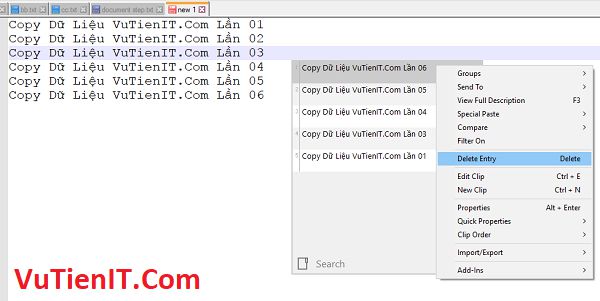
Ditto là một công cụ hay là phần mềm cực kỳ tốt trong việc ghi nhớ lần bạn đã thao tác copy (Ctrl + C) một cách chuyên nghiệp. Mặc định trên hệ thống Windows thì khi bạn thao tác sao chép một đoạn văn bản nào đó hay là một file, hình ảnh,… thì mỗi một lần bạn copy như vậy thì khi bạn tiến hành Copy mới thì những thứ bạn copy trước hệ thống sẽ không lưu lại nữa. Trong trường hợp bạn muốn Copy một lại đoạn dữ liệu trước thì bạn lại mất công thao tác Copy lại. Như vậy thì dẫn đến tình trạng đó là tốn thời gian phải thao tác lại nhiều lần.
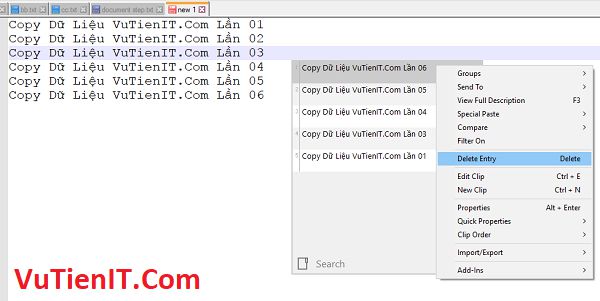
Vậy mọt câu hỏi đặt ra rằng có ứng dụng nào cho phép ta “Ghi nhớ lịch sử copy trên máy tính“ hay không? Xin được trả lời là có. Để khắc phục được vấn đề trên thì phần mềm Ditto được ra đời. Nó sẽ có nhiệm vụ đó là tiến hành ghi nhớ lịch sử những lần bạn đã sao chép trước đó lại. Khi nào bạn muốn sử dụng lại đoạn dữ liệu, văn bản đó thì bạn chỉ cần gõ phím tắt gọi phần mềm này thì nó sẽ liệt kê cho bạn những thứ bạn đã sao chép trước. Điều đặc biệt ở đây là cho dù bạn có tắt máy tính đi và bật lại thì nó vẫn lưu lại cho bạn. Qúa tuyệt vời phải không nào.
Download Ditto Full
Đây là một công cụ hoàn toàn miễn phí. Bạn truy cập vào trang chủ mình để Link dưới đây và download.
http://ditto-cp.sourceforge.net/
Thực ra công cụ này khá là nhẹ chỉ có hơn 10MB mà thôi. Và bạn có thể dùng bản Portable (Chạy trực tiếp không cần cài đặt) Nhưng để ổn định thì tốt nhất bạn dùng bản cài đặt vào máy tính (Setup) cho sự hoạt động tốt nhất có thể
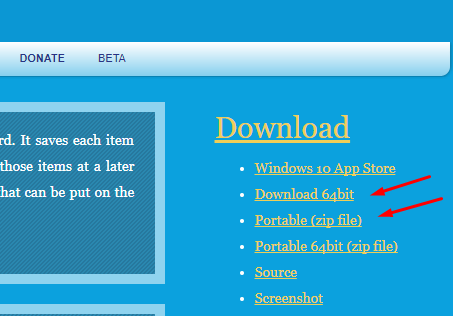
Hướng dẫn cài đặt Ditto
Bạn khởi chạy phần mềm này nên. Đầu tiên là chọn ngôn ngữ mặc định. Mình để mặc định luôn là English cho dễ sử dụng.
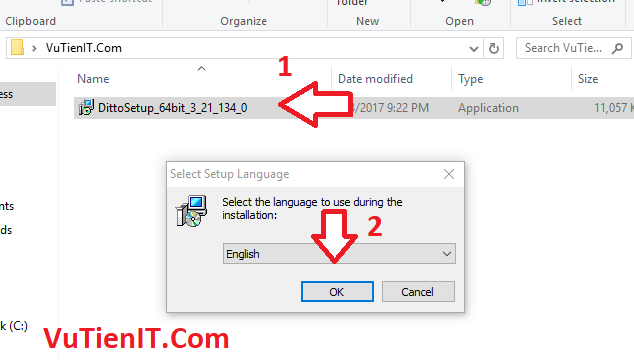
Đây là nơi lưu công cụ này mình cũng để mặc định
C:\Program Files\Ditto
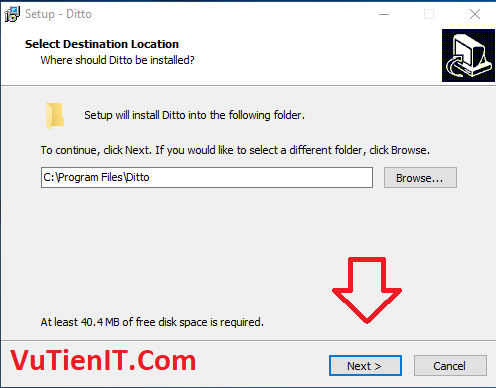
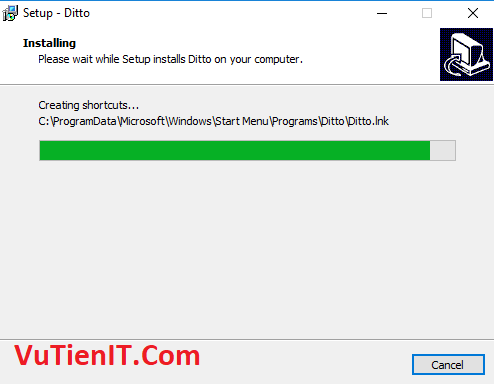
Bạn tích chọn vào Run Ditto on windows startup. Khi tích vào đó thì mỗi lần bạn khởi động lại máy tính thì nó cũng khởi chạy luôn. Bạn đỡ mất công chạy nó nên.
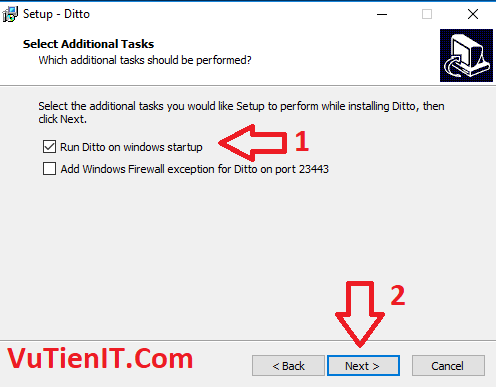
Đây là cấp quyền cho nó bạn tích vào Private networks, such as my home or work network
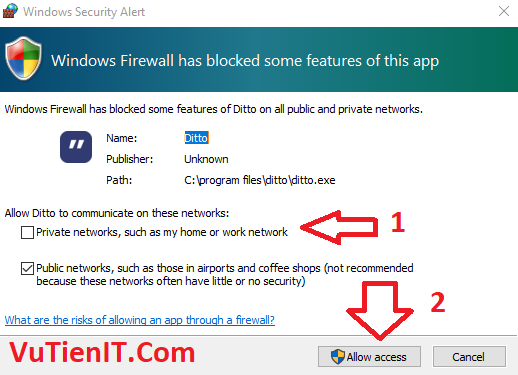
Như bạn thấy thì nó chiếm dung lượng RAM khá là ít phải không?
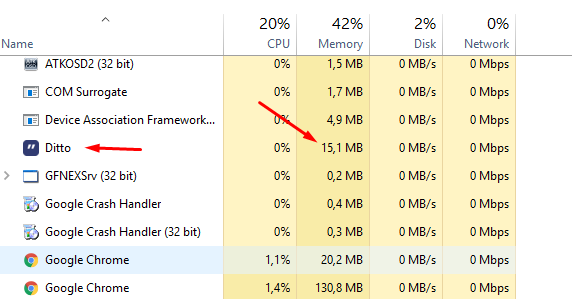
Hướng dẫn sử dụng Ditto Ghi nhớ Copy nhiều lần
Việc sử dụng nó hết sức đơn giản. Bạn cứ tiến hành copy dữ liệu bình thường. Ví dụ như này nhé. Gỉa sử bạn copy các đoạn văn bản nhiều lần. Lần 1, lần 2, lần 3… thì khi bạn muốn lấy lại lần thứ 2 chẳng hạn để paste vào đâu đó thì bạn chỉ cần nhấn vào phím tắt mặc định gọi ứng dụng này là alt + ` (Trong điều kiện bạn đã khởi chạy phần mềm Ditto này nên. ) Để khởi chạy thì bạn chỉ cần gọi phần mềm này ra rồi click vào nó là được.
Như bạn thấy hình dưới đây thì mình có 6 đoạn văn. Mình tiến hành Copy 6 lần. Và khi mình nahasn phím alt + ` thì nó đã hiện ra một bảng liệt kê những thứ bạn đã copy trước đây. Bạn muốn sử dụng đoạn văn nào cũ trước thì click chọn vào dòng đó (trong bảng đó) là được.
Trong quá trình khi nhớ như vậy nếu bạn thấy nhiều quá những lần bạn đã copy đó thì ở bảng đó bạn có thể xóa bọ dòng nào đó bằng cách chuột phải vào dòng đó chọn Delete Entry hoặc muốn xóa tất cả thì chỉ cần nhấn Ctrl + a và nhấn delete trên bàn phím là được.
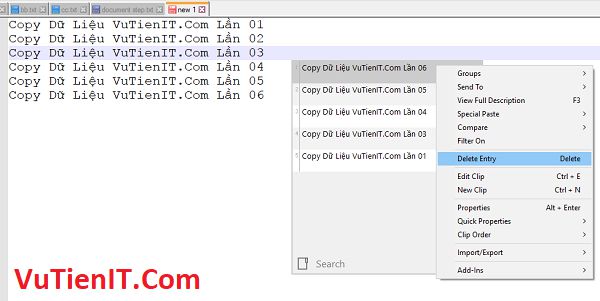
Trong trường hợp bạn muốn thay đổi tổ hợp phím gọi ứng dụng này (mặc định là Ctrl + `) thì bạn cũng thực hiện như hình phía dưới.
Bạn tìm đến biểu tượng icon của ứng dụng này ở góc phải thanh Taskbar chọn chuột phải vào nó rồi chọn Options và một cửa sổ mới hiện nên bạn chọn vào Tab Keyboard Shortcuts và ở ô Activate Ditto bạn muốn thay tổ hợp phím nào thì nhấn vào và nhấn Ok là xong. Hết sức đơn giản phải không?
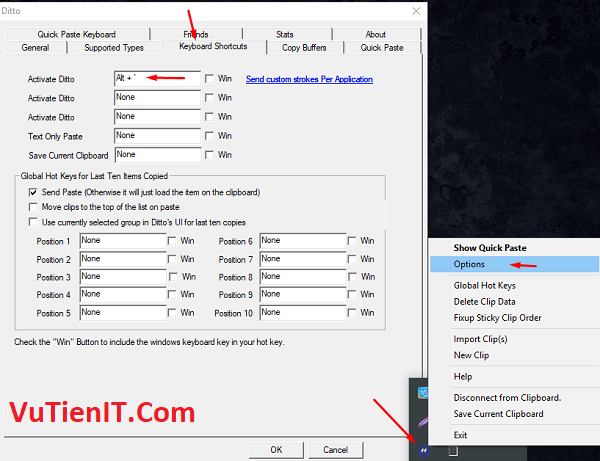
Tổng Kết
Trên đây là mình đã hướng dẫn bạn cách để ghi nhớ lại những gì bạn đã copy (ghi nho lich su copy tren may tinh) trong quá trình bạn học tập làm việc trên máy tính của bạn với phần mềm Ditto. Điều này cực kỳ hữu ích khi bạn là dân văn phòng hay là lập trình viên Copy Paste thường xuyên sử dụng đến, Và với Ditto chính là cánh tay đắc lực của bạn!
